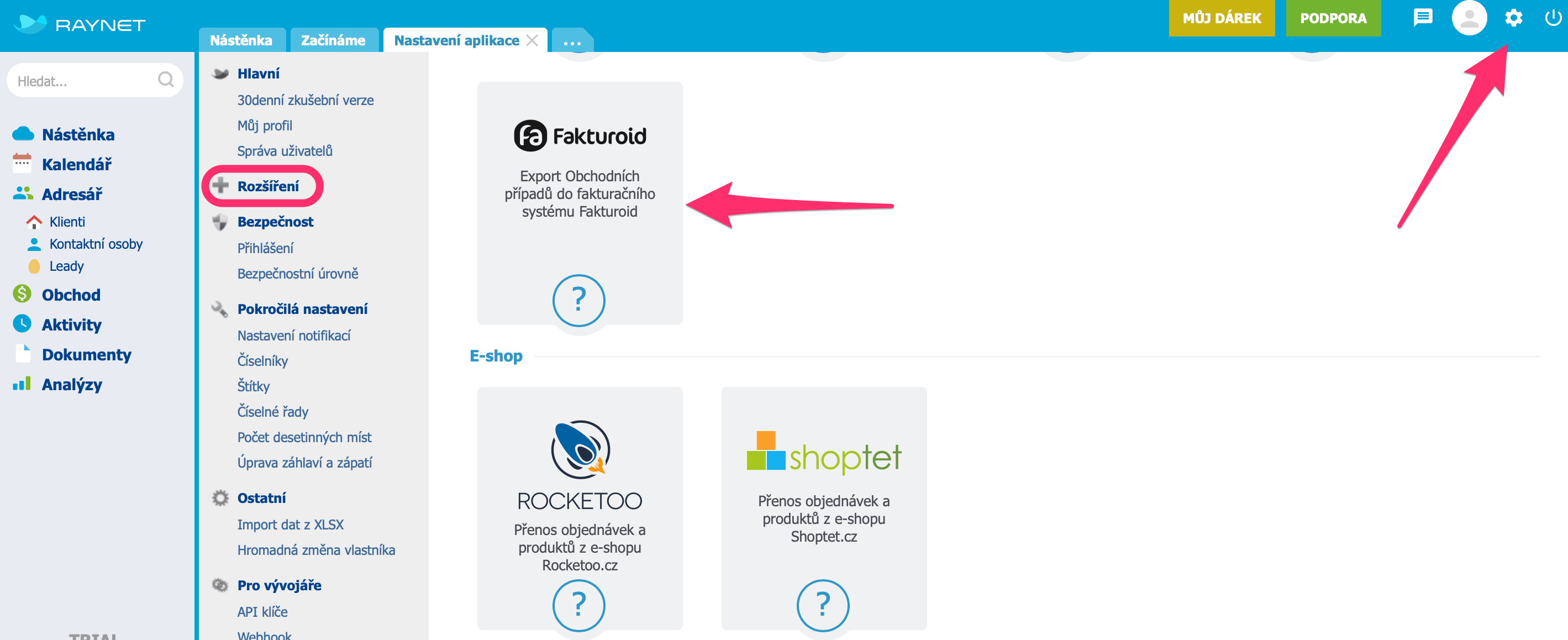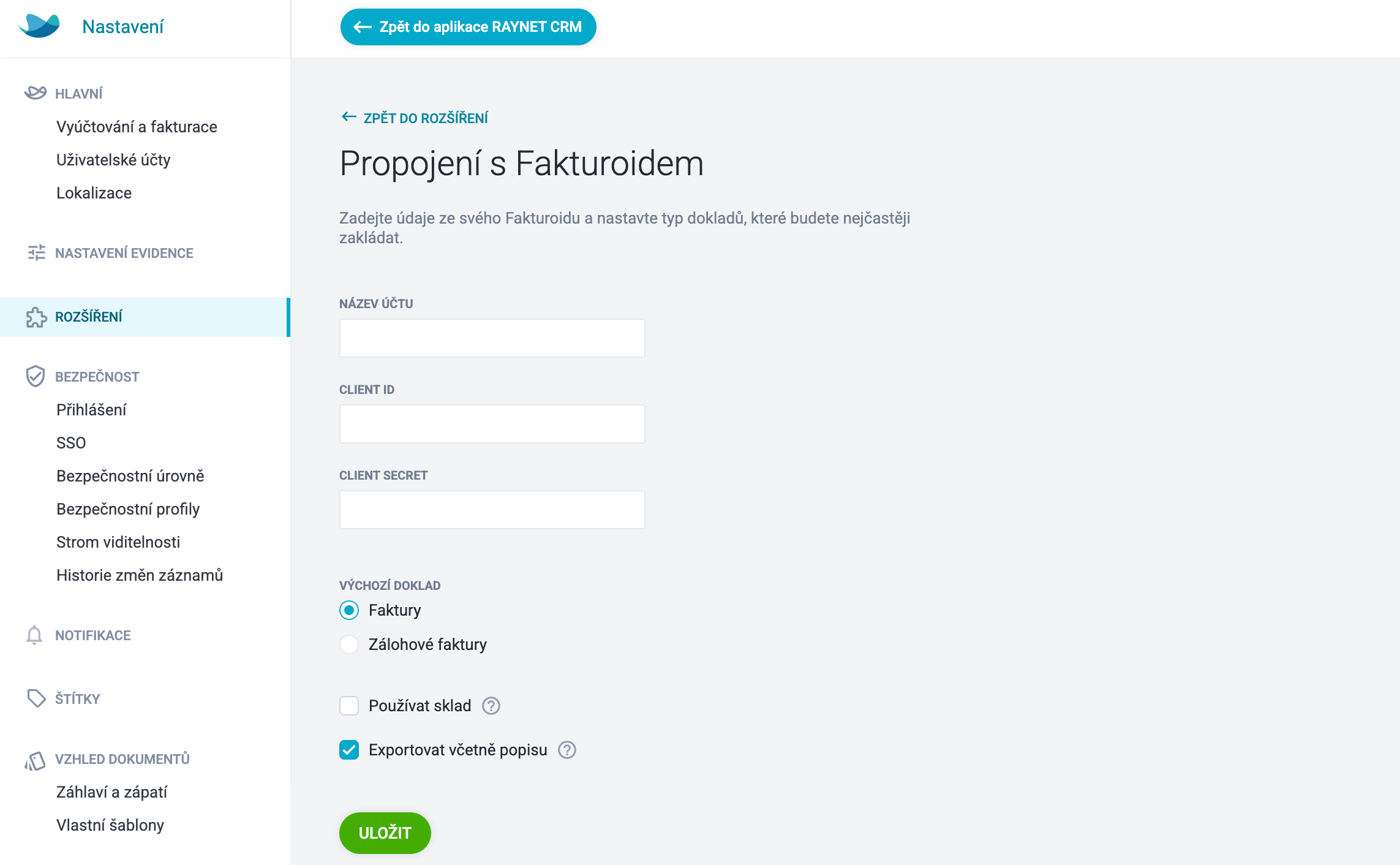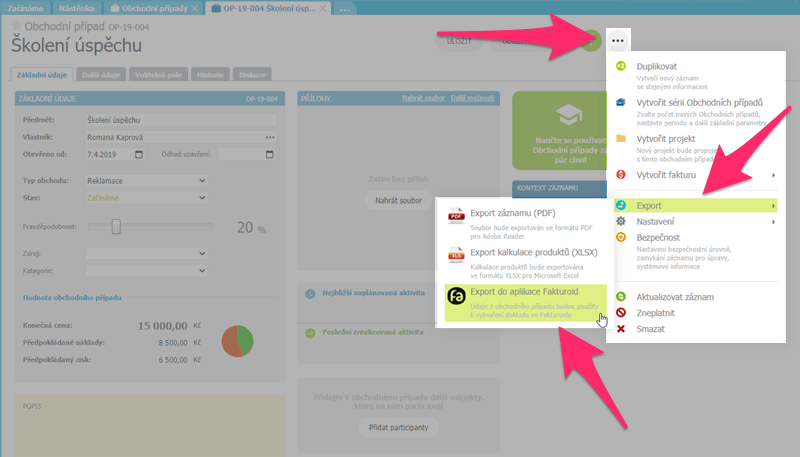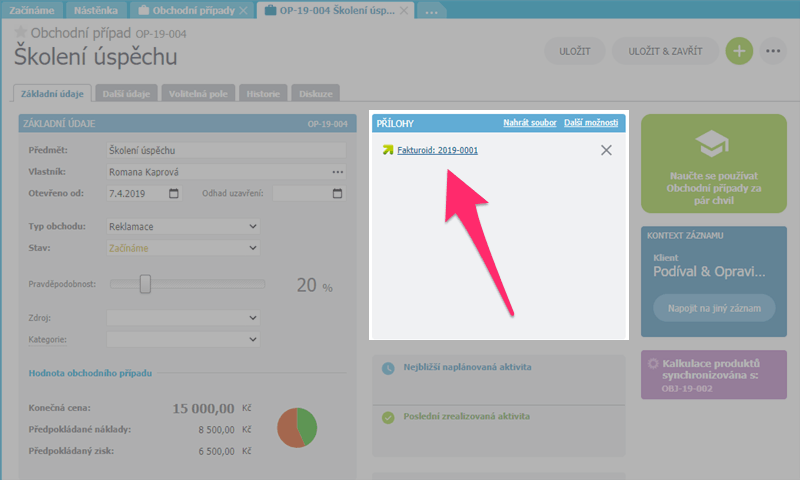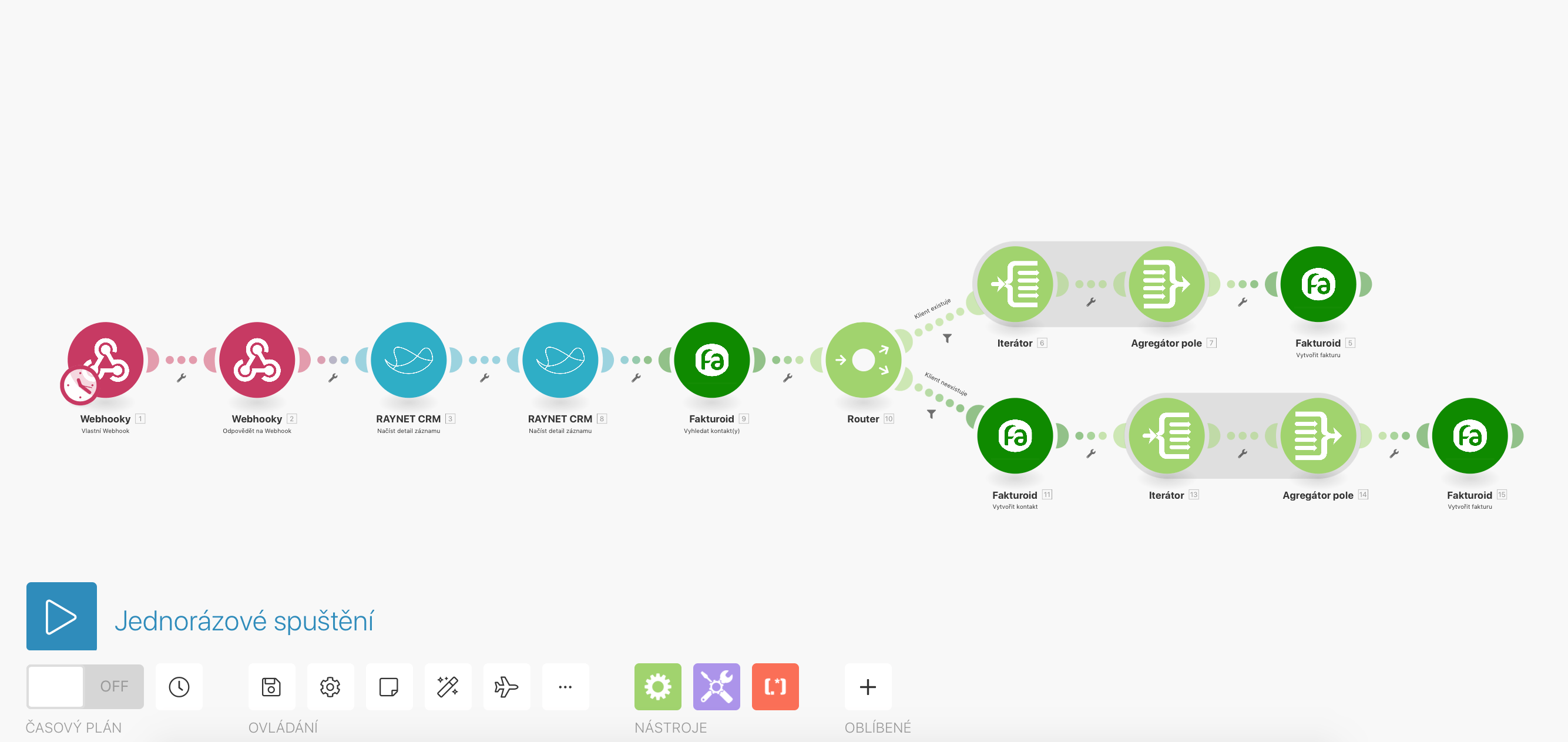Fakturování v Raynetu skrze Fakturoid
Další z robotových integrací je přímé propojení CRM od Raynetu s Fakturoidem. Přenos dat probíhá pouze směrem z CRM do Fakturoidu, a tak není třeba v robotovi nic nastavovat.
Budete potřebovat účet u Raynetu, ve kterém nastavíte propojení s Fakturoidem pomocí API klíče, emailu a názvu účtu, které najdete v Nastavení → Uživatelský účet.
Jak nastavit propojení
Pro aktivaci je nutné být přihlášen jako administrátor. Poté kliknete na Nastavení > Rozšíření a zde na Fakturoid.
Údaje pro aktivaci najdete ve vašem Fakturoidím účtu - nezapomeňte tam vyplnit všechny vaše fakturační i bankovní údaje. Aktivační údaje najdete v Nastavení > Uživatelský účet. Jedná se o název účtu, Client ID a Client Secret.
V Raynetu pak zmíněné údaje vyplňte a klikněte Uložit. Po návratu do rozšíření vás aplikace vyzve ke znovunačtení - tím je integrace spuštěná.
V Raynetu si navíc můžete také nastavit napojení produktů na sklad a volbu exportovat popis.
Jak vytvořit fakturu
Přímo v detailu Obchodního případu v Raynetu kliknete na "..." → Export → Export do aplikace Fakturoid (export více Obchodních případů zatím není možný). Vyberete druh dokladu, který chcete vystavit - fakturu nebo proforma fakturu.
Po potvrzení v Příloze Obchodního případu se zobrazí odkaz na fakturu, která byla vystavena ve Fakturoidu.
Pozor: Pokud nemáte u Obchodního případu vyplněny jednotlivé položky, bude výsledná cena na faktuře 0 Kč. Vyexportovat můžete Obchodní případ, který obsahuje alespoň jeden Produkt.
Možnosti dalšího propojení skrze Make
Raynet má nyní přímé propojení pouze pro vystavení faktury. Přes propojení s Make můžete využít další dvě funkce a to stažení faktury přímo do CRM a přiřazení ke klientovi, druhá funkce získá informaci o uhrazení dokladu ve Fakturoidu a přiřadí platbu také k faktuře v CRM.
V Make zvolíte požadovaný předpřipravený scénář. Aby se vám zobrazil, je třeba mít stránku Make nastavenou na anglickou verzi.
Stažení faktury do Raynetu a přiřazení ke klientovi
Scénář sleduje a stahuje faktury z Fakturoidu a přiřazuje je ke klientům v Raynetu podle IČO (nebo také podle extID). Pro funkčnost tohoto scénáře je potřeba do Raynetu vložit webhook z Make a také vytvořit v Nastavení → Rozšíření → Fakturační modul. Díky tomu se vám na tomto místě v CRM budou zobrazovat faktury z robota automaticky.
Získání informace o platbě a přiřazení k faktuře v Raynetu
Skrze další scénář pak nastavíte totéž s platbami, které přiřazuje k fakturám podle variabilního symbolu.
Prohledat Podporu
Nenašli jste? Napište nám email nebo využijte povídátko v pravém dolním rohu.